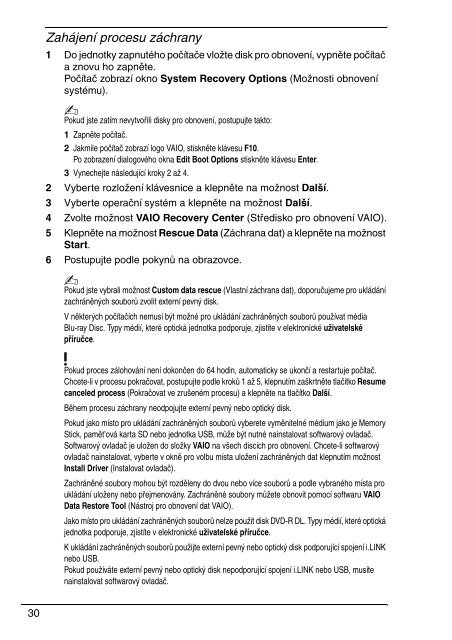Sony VGN-FW11E - VGN-FW11E Guide de dépannage Polonais
Sony VGN-FW11E - VGN-FW11E Guide de dépannage Polonais
Sony VGN-FW11E - VGN-FW11E Guide de dépannage Polonais
You also want an ePaper? Increase the reach of your titles
YUMPU automatically turns print PDFs into web optimized ePapers that Google loves.
Zahájení procesu záchrany<br />
1 Do jednotky zapnutého počítače vložte disk pro obnovení, vypněte počítač<br />
a znovu ho zapněte.<br />
Počítač zobrazí okno System Recovery Options (Možnosti obnovení<br />
systému).<br />
Pokud jste zatím nevytvořili disky pro obnovení, postupujte takto:<br />
1 Zapněte počítač.<br />
2 Jakmile počítač zobrazí logo VAIO, stiskněte klávesu F10.<br />
Po zobrazení dialogového okna Edit Boot Options stiskněte klávesu Enter.<br />
3 Vynechejte následující kroky 2 až 4.<br />
2 Vyberte rozložení klávesnice a klepněte na možnost Další.<br />
3 Vyberte operační systém a klepněte na možnost Další.<br />
4 Zvolte možnost VAIO Recovery Center (Středisko pro obnovení VAIO).<br />
5 Klepněte na možnost Rescue Data (Záchrana dat) a klepněte na možnost<br />
Start.<br />
6 Postupujte podle pokynů na obrazovce.<br />
Pokud jste vybrali možnost Custom data rescue (Vlastní záchrana dat), doporučujeme pro ukládání<br />
zachráněných souborů zvolit externí pevný disk.<br />
V některých počítačích nemusí být možné pro ukládání zachráněných souborů používat média<br />
Blu-ray Disc. Typy médií, které optická jednotka podporuje, zjistíte v elektronické uživatelské<br />
příručce.<br />
Pokud proces zálohování není dokončen do 64 hodin, automaticky se ukončí a restartuje počítač.<br />
Chcete-li v procesu pokračovat, postupujte podle kroků 1 až 5, klepnutím zaškrtněte tlačítko Resume<br />
canceled process (Pokračovat ve zrušeném procesu) a klepněte na tlačítko Další.<br />
Během procesu záchrany neodpojujte externí pevný nebo optický disk.<br />
Pokud jako místo pro ukládání zachráněných souborů vyberete vyměnitelné médium jako je Memory<br />
Stick, pamět’ová karta SD nebo jednotka USB, může být nutné nainstalovat softwarový ovladač.<br />
Softwarový ovladač je uložen do složky VAIO na všech discích pro obnovení. Chcete-li softwarový<br />
ovladač nainstalovat, vyberte v okně pro volbu místa uložení zachráněných dat klepnutím možnost<br />
Install Driver (Instalovat ovladač).<br />
Zachráněné soubory mohou být rozděleny do dvou nebo více souborů a podle vybraného místa pro<br />
ukládání uloženy nebo přejmenovány. Zachráněné soubory můžete obnovit pomocí softwaru VAIO<br />
Data Restore Tool (Nástroj pro obnovení dat VAIO).<br />
Jako místo pro ukládání zachráněných souborů nelze použít disk DVD-R DL. Typy médií, které optická<br />
jednotka podporuje, zjistíte v elektronické uživatelské příručce.<br />
K ukládání zachráněných souborů použijte externí pevný nebo optický disk podporující spojení i.LINK<br />
nebo USB.<br />
Pokud používáte externí pevný nebo optický disk nepodporující spojení i.LINK nebo USB, musíte<br />
nainstalovat softwarový ovladač.<br />
30